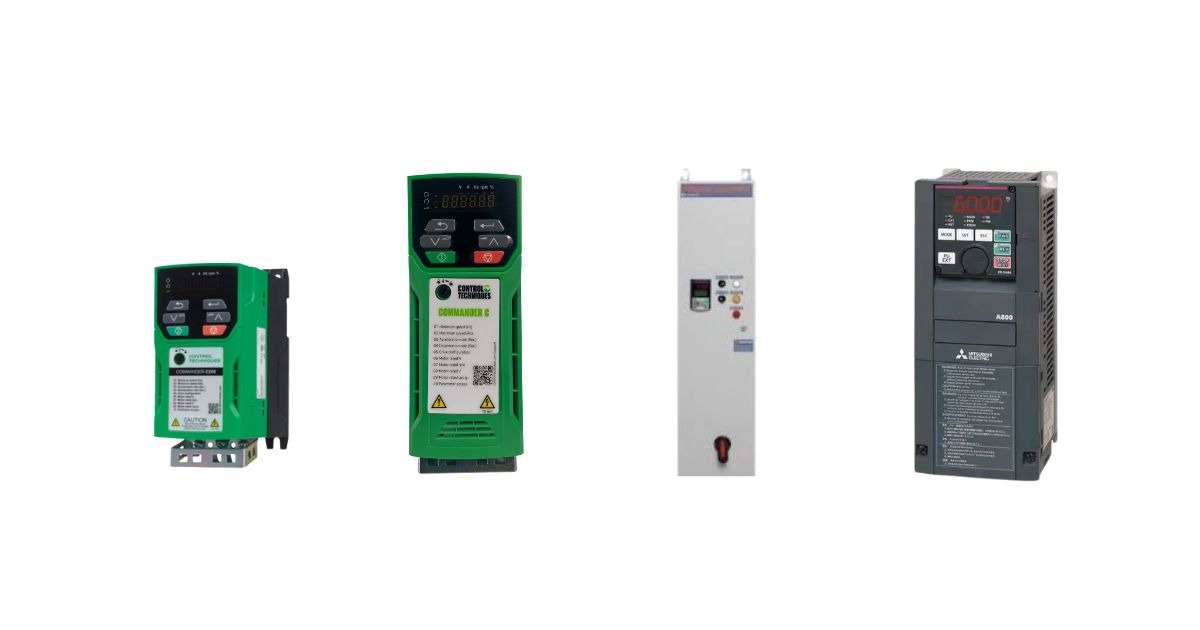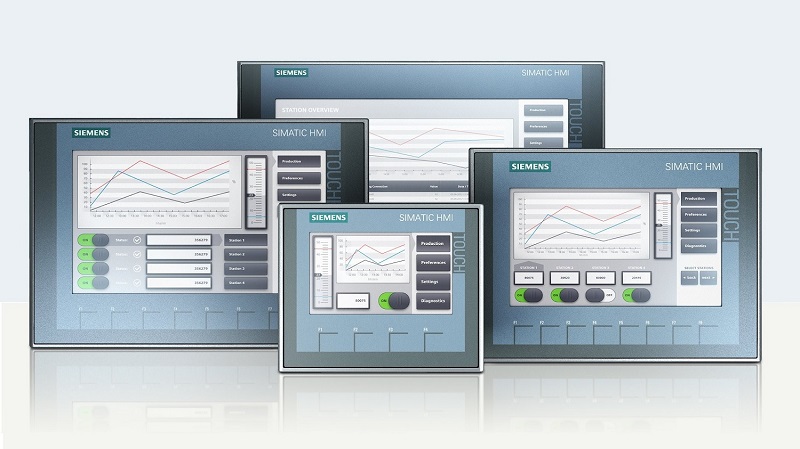10 Tháng 9, 2025
Phần Mềm HMI Mitsubishi – GT Designer3 | GT Works3
Giới Thiệu Phần Mềm GT Desinger3
GT Designer3 là phần mềm chuyên dụng để thiết kế giao diện và lập trình điều khiển cho màn hình HMI của nhà sản xuất Mitsubishi. Phần mềm nằm trong gói phần mềm GT Works3 được Mitsubishi phân phối rộng rãi đến người sử dụng.
Các dòng màn hình HMI Mitsubishi GT Designer3 hỗ trợ :
- GOT1000
- GOT2000
- GOT-F900
- GOT-A900
- GOT-A800
Một số ưu điểm nổi bật của phần mềm :
- Giao diện phần mềm được thiết kế trực quan, dễ nhìn và hiện đại
- Kho hình ảnh và biểu tượng phong phú và sinh động
- Hỗ trợ các dòng HMI từ đời cũ đến mới
- Tùy chỉnh, cài đặt, theo dõi các thông số trực tiếp trên phần mềm
- Cung cấp đầy đủ các công cụ hỗ trợ lập trình
- Tự động cài đặt thêm phần mềm GT Simulator3
- Phần mềm có kích thước nhỏ gọn và không yêu cầu máy tính có cấu hình cao
- Dễ dàng cài đặt trên các hệ điều hành Windows : từ XP đến 10
Ngoài GT Designer3, GT Works3 còn bao gồm các phần mềm khác :
- GT Designer2
- GT Simulator3
Hướng Dẫn Cài Đặt GT Designer3
1. Tải bộ cài đặt phần mềm GT Works3 tại đây
2. Dùng Winrar hoặc 7-Zip để giải nén file GT_Works3.rar vừa tải về
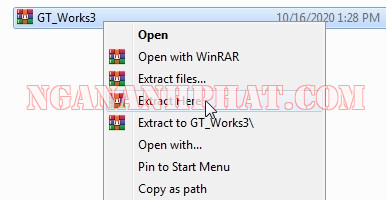
3. Chạy file autorun.exe chứa trong thư mục GT_Work3 vừa giải nén
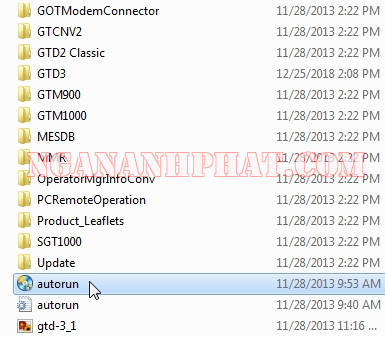
4. Chọn GT Designer3
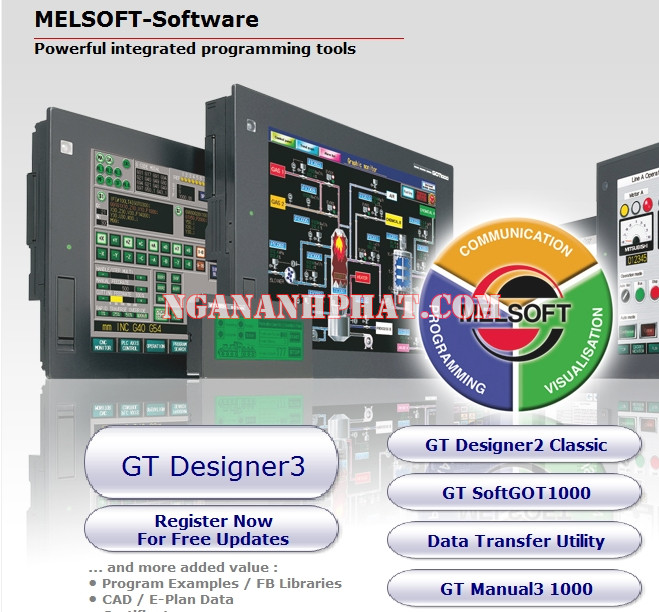
Chọn OK nếu có thông báo sau
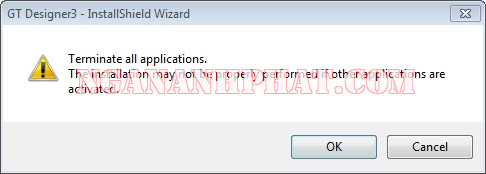
5. Chọn Next
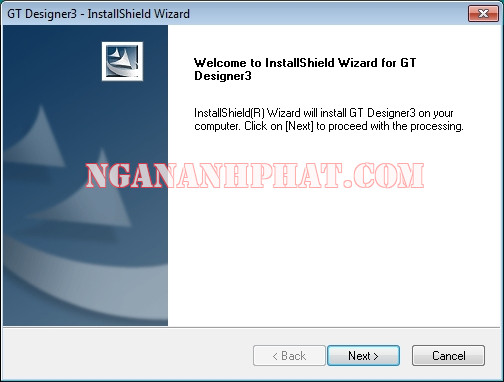
6. Nhập các thông tin Name, Company, Product ID. Chọn Next để tiếp tục
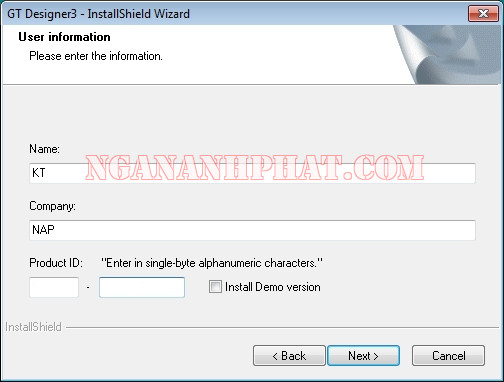
7. Chọn Change nếu muốn thay đổi vị trí cài đặt mặc định của phần mềm và chọn Next
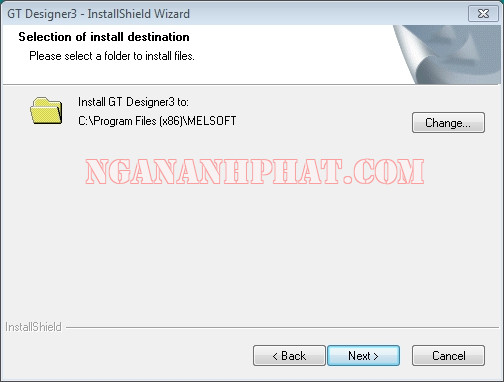
8. Chọn Next
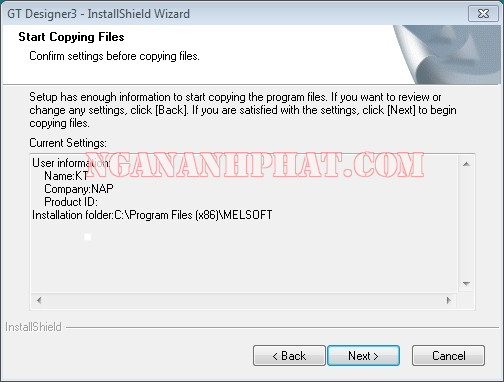
Phần mềm đang được cài đặt
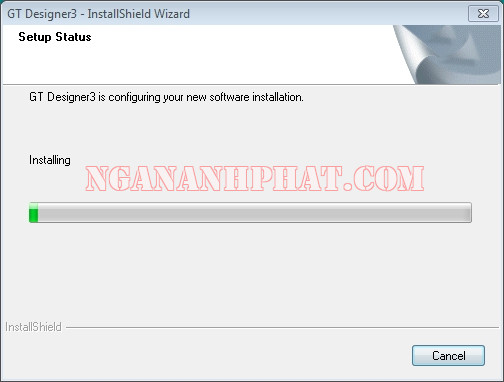
9. Chọn Yes
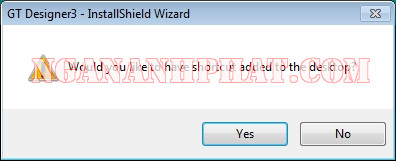
10. Chọn OK
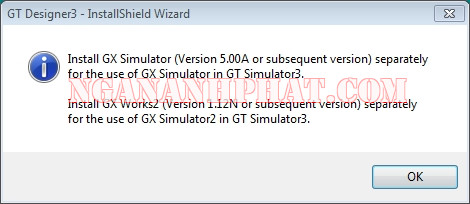
11. Chọn Finish
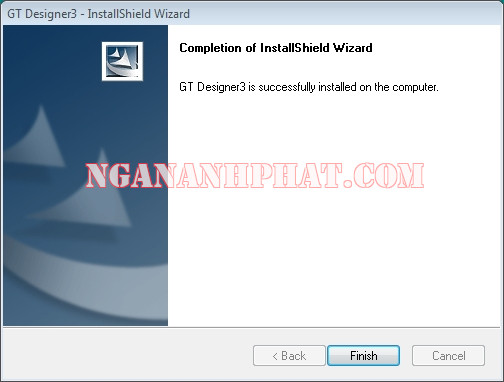
12. Mở phần mềm bằng cách nhấn chuột vào biểu tượng GT Designer3 trên màn hình máy tính
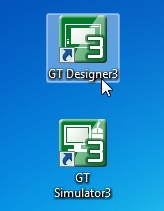
13. Giao diện chính lập trình của phần mềm
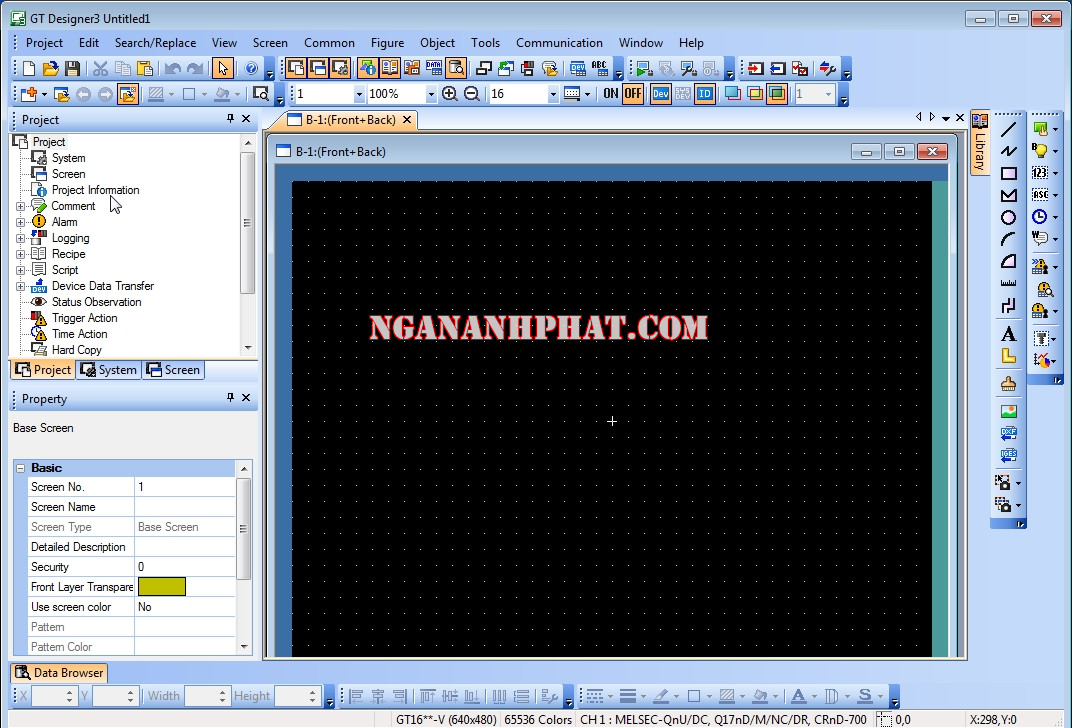
14. Kiểm tra thông tin phần mềm GT Designer3 đã cài đặt : Help -> About GT Designer3
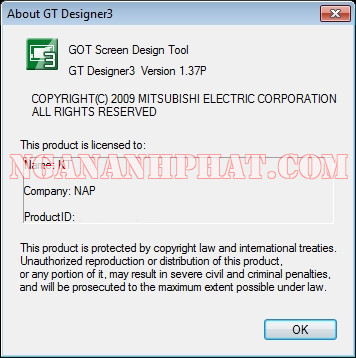
Trên đây là các bước hướng dẫn cài đặt phần mềm HMI Mitsubishi GT Designer3. Cảm ơn quý khách và các bạn đã theo dõi.
Tham khảo thêm bài viết : HƯỚNG DẪN CÀI ĐẶT PHẦN MỀM PLC MITSUBISHI – GX WORKS3
Giới thiệu về chúng tôi
Công ty TNHH Ngân Anh Phát
Được thành lập từ năm 2007,
Công ty TNHH Ngân Anh Phát không ngừng nỗ lực phát triển, khẳng định vị thế trên thị trường. Trải qua hơn 18 năm hoạt động, chúng tôi đã trở thành đối tác tin cậy hàng đầu trong các lĩnh vực: Tự động hóa - Thiết bị công nghiệp - Điện - Điện tử - Vật liệu và thiết bị làm khuôn mẫu. Bên cạnh đó, Ngân Anh Phát không ngừng mở rộng hoạt động với các dịch vụ đa dạng, mang đến giải pháp toàn diện, đáp ứng nhu cầu ngày càng cao của khách hàng và đối tác